اگر از کاربران سیستم عامل ویندوز 10 هستید، بهتر است بدانید که در این سیستم عامل می توانید از حالت Dark Mode هم استفاده کنید. در ادامه با دیجی رو همراه باشید تا نحوه فعال کردن این حالت را آموزش دهیم.
اپل در سیستم عامل دسکتاپ جدید خود موسوم به MacOS Mojave حالت Dark Mode ار اضافه کرده که با استقبال خوب کاربران نیز مواجه شده است. اما آیا می دانید این قابلیت از مدت ها قبل در ویندوز 10 مایکروسافت وجود داشته است؟
چند سال قبل وقتی بهروزرسانی بزرگ ویندوز 10 به نام Windows 10 Anniversary Update عرضه شد، قابلیت Dark Mode را نیز با خود به همراه آورده بود. همان طور که می دانید پنجره های ویندوز و کلاً تمام بخش های این سیستم عامل به صورت پیش فرض دارای پس زمینه سفید هستند و همین مسئله می تواند موجب خستگی چشم کاربر شود، به ویژه در هنگام ضب که نور کافی در محیط اطراف وجود ندارد.با فعال کردن Dark Mode تمام پنجره ها به رنگ تیره تبدیل شده و هیچ پس زمینه سفیدی را در محیط ویندوز مشاهده نخواهید کرد.
اگر یک توسعه دهنده نرم افزار هستید و زمان زیادی را پشت رایانه خود سپری می کنید و یا اینکه بنا به دلایلی شب ها نمی توانید در نور کافی با رایانه کار کنید، حالت Dark Mode می تواند به شما کمک کند. با اینکه قابلیت Dark Mode در حال حاضر ممکن است نواقصی داشته باشد اما به هر حال برای کاربران ویندوز 10 یک غنیمت محسوب می شود. برای فعال کردن این قابلیت باید به صورت زیر عمل کنید:
اول از همه باید وارد بخش تنظیمات (Settings) رایانه خود شوید. دو راه برای ورود به این بخش وجود دارد. ساده ترین راه، فشار دادن همزمان کلیدهای Windows key + I است. اما اگر این میانبر را فراموش کردید با کلیک بر روی دکمه استارت و سپس کلیک بر روی آیکون تنظیمات که به شکل یک چرخ دنده طراحی شده است، می توانید وارد بخش تنظیمات ویندوز شوید.
بعد از ورود به صفحه تنظیمات، بر روی آیکون Personalization (آیکون از سمت چپ) کلیک کرده و در صفحه ظاهر شده نیز بر روی Colors کلیک کنید. در پایین ترین بخش از منوی Colors گزینه ای تحت عنوان “Choose your default app mode” را مشاهده خواهید کرد که یکی از دو حالت Light (پیش فرض) و Dark را می توان برای آن انتخاب کرد.
حالت Dark Mode شامل پس زمینه ای مشکی، اسکرول بارهای خاکستری تیره و متن های سفید است و تقریباً با تمام اپ های پیش فرض ویندوز 10 سازگاری کاملی دارد.
در انتها باید به این نکته اشاره کنیم که حالت Dark Mode با فایل اسکپلورر ویندوز سازگاری ندارد و پس زمینه این بخش همچنان به صورت سفید باقی می ماند! البته این نقص در آیند برطرف خواهد شد و در حال حاضر در نسخه پیش نمایش بهروزرسانی بعدی ویندوز 10 شاهد برطرف شدن آن هستیم. بنابراین در نسخه رسمی بهروزرسانی آینده ویندوز 10 حالت Dark Mode در کامل ترین شکل خود در دسترس کاربران قرار خواهد گرفت.
امیدواریم از این آموزش نهایت استفاده را برده باشید. اگر درباره این مطلب یا سایر مقالات منتشر شده در دیجی رو سؤال یا نظری دارید، حتماً از طریق بخش نظرات آن را با ما در میان بگذارید.
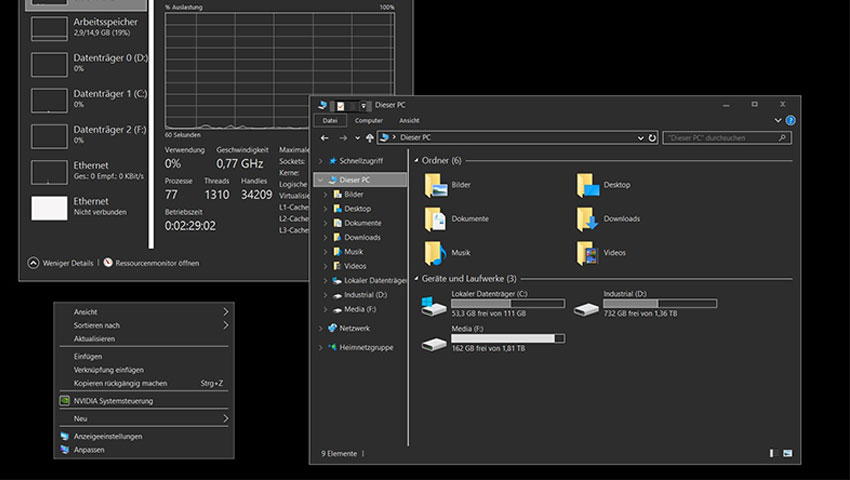

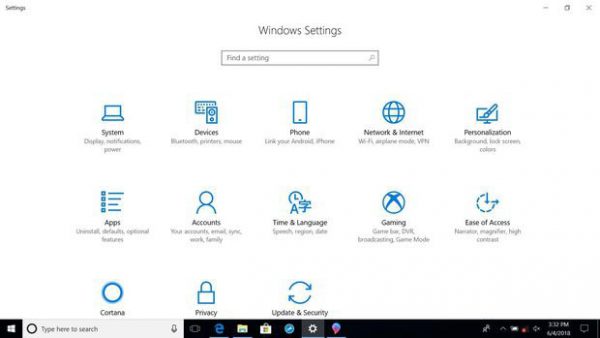
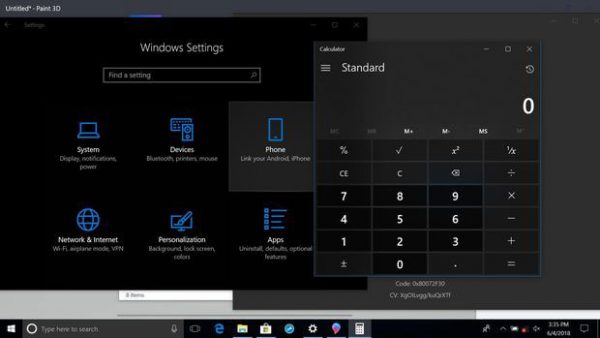










دمت گرم